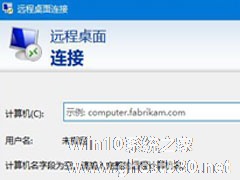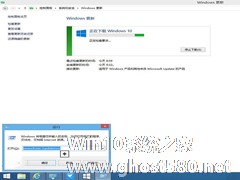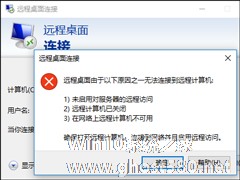-
Win10如何设置远程桌面连接命令?Win10远程桌面连接命令使用教程
- 时间:2024-11-23 18:37:00
大家好,今天Win10系统之家小编给大家分享「Win10如何设置远程桌面连接命令?Win10远程桌面连接命令使用教程」的知识,如果能碰巧解决你现在面临的问题,记得收藏本站或分享给你的好友们哟~,现在开始吧!
Win10如何设置远程桌面连接命令?电脑远程桌面可以让我们很方便的控制不在身边的电脑,近期有用户在问Win10设置远程桌面连接命令怎么操作,其实方法很简单,下面小编就为大家带来详细的操作步骤,我们一起来看看吧。
操作步骤:
在搜索框里输入“运行”,点击打开。

在运行框输入“mstsc”,点击“确定”,运行远程连接命令;

进入远程桌面连接,点击“显示选项”;

输入用户名,密码,点击“连接”,连接远程服务器。

连接成功,显示远程桌面的链接窗口。

链接不成功的原因:
1、服务器用户名密码错误,服务器用户名密码都有大小写,重新输入一次即可。
2、服务器过期,由于服务器大部分都是租用的,一般都会到时见要续费的。
3、服务器重新装了系统,服务器重装系统后,远程登录密码大部分会改变,因此也会造成链接不成功。
以上就是关于「Win10如何设置远程桌面连接命令?Win10远程桌面连接命令使用教程」的全部内容,本文讲解到这里啦,希望对大家有所帮助。如果你还想了解更多这方面的信息,记得收藏关注本站~
『★此文为Win10系统之家www.ghost580.net文①章,转载请联系网站管理人员!』
相关文章
-

Win10如何设置远程桌面连接命令?Win10远程桌面连接命令使用教程
Win10如何设置远程桌面连接命令?电脑远程桌面可以让我们很方便的控制不在身边的电脑,近期有用户在问Win10设置远程桌面连接命令怎么操作,其实方法很简单,下面小编就为大家带来详细的操作步骤,我们一起来看看吧。操作... -
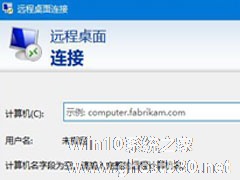
以往我们在远程控制电脑的时候会用到TeamViewer这类知名的远程控制软件,需要上网搜索下载安装,有不少人会厌烦这个过程。微软为了照顾这类用户,在Win10系统中是有附带远程控制程序的,叫做远程桌面连接,那么要如何打开呢?下面小编就给大家分享一下Win10远程桌面连接的打开方法。
方法一:
1、在Windows10系统桌面,我们依次点击“开始/Windows... -
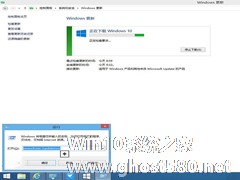
Win10正式版的推送昨天就已经开始了,但是有一些用户迟迟没有收到Win10推送。如果你不想只是被动地等待的话,本文来给大家介绍一个方法,教你怎么用命令马上获得Win10推送。
命令使用很简单,方法如下:
1、删除“C:\Windows\SoftwareDistribution\Download”下所有文件
2、按Win+R组合键打开“运行”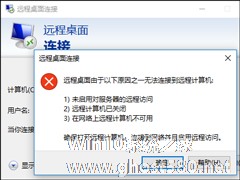
Win10远程桌面无法连接怎么修复?通常情况下用户远程桌面功能的次数多了,就会出现“因为以下原因无法连接到远程计算机”的错误问题,该提示其实是远程桌面的通用连接失败提示,我们可以尝试通过以下方法解决!
Win10远程桌面无法连接怎么修复?
1、右键此电脑选择属性,在点击系统保护 -> 远程-> 允许远程桌面。
...
- Win10教程
-
-
操作系统排行榜
更多>> -
- Ghost Win8.1 64位 老机精简专业版 V2023.02
- 【老机专用】Ghost Win8 32位 免费精简版 V2022.01
- 【致敬经典】Ghost Windows8 64位 免激活正式版 V2021.08
- 微软Windows8.1 32位专业版免激活 V2023.05
- Windows11 22H2 (22621.1778) X64 游戏美化版 V2023.06
- Windows11 22H2 (22621.1778) X64 专业精简版 V2023.06
- 笔记本专用 Ghost Win10 64位 专业激活版(适用各种品牌) V2022.08
- GHOST WIN8 X86 稳定专业版(免激活)V2022.07
- Windows8.1 64位 免费激活镜像文件 V2022.07
- Windows 8.1 64位 极速纯净版系统 V2022
-
Win10教程排行榜
更多>> -
- Win10双系统如何删除一个?Win10双系统删除其中一个的方法
- Win10提示此站点不安全怎么办?Win10提示此站点不安全的解决方法
- Win10经常提示assertion failed怎么办?Win10经常提示assertion failed的解决方法
- Win10如何进入高级选项?Win10进入高级选项的方法
- ROG幻14如何重装系统?重装ROG幻14笔记本的方法
- Win10玩地平线5闪退怎么办?Win10玩地平线5闪退的解决方法
- Win10玩NBA2K23闪退怎么办?Win10玩NBA2K23闪退的解决方法
- Win10网络栏只剩下飞行模式怎么办?Win10网络栏只剩下飞行模式的解决方法
- Win10玩Dota2卡顿怎么办?Win10玩Dota2卡顿的解决方法
- Win10系统怎么还原到某个时间点?Win10系统还原方法教学
- 热门标签
-